Photoshop详解色阶调色的理论和实例
Photoshop调色及色彩命令详解
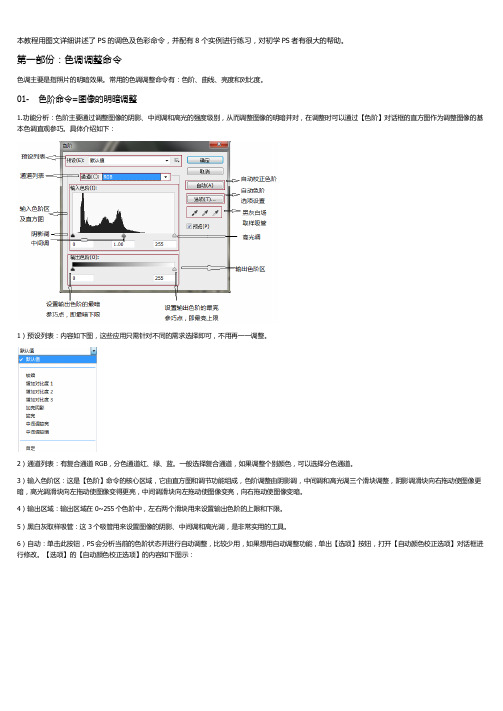
本教程用图文详细讲述了PS的调色及色彩命令,并配有8个实例进行练习,对初学PS者有很大的帮助。
第一部份:色调调整命令色调主要是指照片的明暗效果。
常用的色调调整命令有:色阶、曲线、亮度和对比度。
01-色阶命令=图像的明暗调整1.功能分析:色阶主要通过调整图像的阴影、中间调和高光的强度级别,从而调整图像的明暗并对,在调整时可以通过【色阶】对话框的直方图作为调整图像的基本色调直观参巧。
具体介绍如下:1)预设列表:内容如下图,这些应用只需针对不同的需求选择即可,不用再一一调整。
2)通道列表:有复合通道RGB,分色通道红、绿、蓝。
一般选择复合通道,如果调整个别颜色,可以选择分色通道。
3)输入色阶区:这是【色阶】命令的核心区域,它由直方图和调节功能组成,色阶调整由阴影调,中间调和高光调三个滑块调整,阴影调滑块向右拖动使图像更暗,高光调滑块向左拖动使图像变得更亮,中间调滑块向左拖动使图像变亮,向右拖动使图像变暗。
4)输出区域:输出区域在0~255个色阶中,左右两个滑块用来设置输出色阶的上限和下限。
5)黑白灰取样吸管:这3个吸管用来设置图像的阴影、中间调和高光调,是非常实用的工具。
6)自动:单击此按钮,PS会分析当前的色阶状态并进行自动调整,比较少用,如果想用自动调整功能,单出【选项】按钮,打开【自动颜色校正选项】对话框进行修改。
【选项】的【自动颜色校正选项】的内容如下图示:2.重设黑白滑块动态范围:打开图片020-1,再打开【色阶】命令,如下图示:可以看到,图像的最暗和最亮部份并不完全,整幅图像显得有些灰暗,对比度不足。
解决办法:将黑色滑块和白色滑块拖到动态范围的边缘,如下图示:图像的对比明显加强。
此方法非常实用。
3.查找最佳的阴影位置和最佳高光位置:打开020-2,打开【色阶】命令,如下图示:按着【Alt】键向右拖动黑色滑块,此时图像将发生反白变化,这种变化叫“高反差模式”,在高反差模式中,显示为黑色的部分表示所有通道的暗部都达到全黑了,显示彩色的部分表示尚有通道未达到全黑,显示白色的部分表示没有变化,这样可以清楚地辩别暗部裁剪区域以找出最合适的最暗点。
干货!调色原理,我是如何通过色阶告诉你调色的原理

干货!调色原理,我是如何通过色阶告诉你调色的原理色阶是我们在Photoshop中经常使用的一个工具我相信不少人认为是一个非常简单的工具,只需动动上面的小滑块就OK了那么实际情况是这样吗在Photoshop中,怎么才算真正会使用一款工具,我在知乎有一篇回答是这样写的学习Photoshop会基本工具是白银;会通道、路径、蒙板、滤镜是黄金;精通工具原理、快捷键飞一般操作是铂金;能用PS 各种工具来制作仿真效果图、视频、编辑动作等算是钻石级;3D、没有不能处理的图片、没有解决不了的问题的,是大师王者级别。
如果不懂原理,你的上限就只有黄金!今天西瓜就和大家好好讲一下色阶的使用在开始之前,先了解一下这些名词(1)预设:预先给你设定好的一些效果,我们在后期中很少用,一般使用默认值(2)定义黑白灰场主要是用来定义图像中最亮的点和最暗的点,矫正色彩对比度。
(3)创建剪贴蒙版创建后,色阶的调整只会对它下面的图层起作用,而不是对所有的图层(4)通道RGB通道主要调整的是图像的明暗关系,红、绿、蓝三个通道主要是对图像色相的调整(5)直方图直方图主要告诉你图像像素的明暗分布,最左边黑色的滑块表示图像的暗部,中间的滑块表示中间调,最右边的表示亮部(6)滑块通过拖动滑块来改变数值的大小(7)复位调整值将调整的数值变回到最初的时候,所以我在这里给他起了一个回到最初的称号在色阶中怎么通过直方图来读取这个图像是亮色调的还是暗色调的在上面这幅图中,我们根据直方图中黑色、灰色滑块和白色滑块的白色区域来确定图像的明暗色调,很明显直方图中灰白滑块中的白色区域是多余黑色滑块的区域的,所以这幅图是亮色调的在这幅图像中,直方图黑色滑块的区域明显比白色滑块多,所以这幅图是暗色调的下面这一个技巧是如何通过色阶调整图像的对比度我们看一下这张图你能说出来这张图有什么问题吗没错太白了,像蒙上了一层雾一样,专业词语我们称之为图像的对比度不够什么是图像的对比度图像对比度指的是一幅图像中明暗区域最亮的白和最暗的黑之间不同亮度层级的测量,即指一幅图像灰度反差的大小。
PhotoShop调色工具应用原理全集

1、色相/饱和度在大家对色彩调还不甚了解的情况下,我们就接触过这个色彩调整方式。
它主要用来改变图像的色相。
就是类似将红色变为蓝色,将绿色变为紫色等。
现在我们来系统认识一下这个调整方式。
我们使用下图的花卉照片。
图像>调整>色相/饱和度】〖CTRL U〗打开设置框,我们已经知道拉动色相的滑杆可以改变色相,现在注意下方有两个色相色谱(色谱的知识在课程#01),其中上方的色谱是固定的,下方的色谱会随着色相滑杆的移动而改变。
这两个色谱的状态其实就是在告诉我们色相改变的结果。
如下图。
观察两个方框内的色相色谱变化情况,在改变前红色对应红色,绿色对应绿色。
在改变之后红色对应到了绿色,绿色对应到了蓝色。
这就是告诉我们图像中相应颜色区域的改变效果。
如下图,图中红色的花变为了绿色,绿色的树叶变为了蓝色。
饱和度,是控制图像色彩的浓淡程度,类似我们电视机中的色彩调节一样。
改变的同时下方的色谱也会跟着改变。
调至最低的时候图像就变为灰度图像了。
对灰度图象改变色相是没有作用的。
明度,就是亮度,类似电视机的亮度调整一样。
如果将明度调至最低会得到黑色,调至最高会得到白色。
对黑色和白色改变色相或饱和度都没有效果。
具体效果大家可自己动手实验,这里就不再列图示范了。
在设置框右下角有一个“着色”选项,它的作用是将画面改为同一种颜色的效果。
有许多数码婚纱摄影中常用到这样的效果。
这仅仅是点击一下“着色”选项,然后拉动色相改变颜色这么简单而已。
如下左图。
“着色”是一种“单色代替彩色”的操作,并保留原先的像素明暗度。
将原先图像中明暗不同的红色黄色紫色等,统一变为明暗不同的单一色。
注意观察位于下方色谱变为了棕色,意味着此时棕色代替了全色相,那么图像现在应该整体呈现棕色。
更具拉动色相滑杆可以选择不同的单色。
如下其余3图。
也可以同时调整饱和度和明度。
现在有个问题,要求将画面中红色的花变为绿色。
大家说那简单啊,不就是像前面那样改变色相嘛。
别急,问题还没说完呢。
ps色阶的原理和应用

PS色阶的原理和应用1. 色阶的定义色阶是指图像中各个亮度级别的分布情况,通过调整色阶可以改变图像的亮度和对比度。
在Photoshop中,色阶工具可以帮助我们对图像进行调整,使其达到理想的效果。
2. 色阶的原理色阶的原理是基于灰度级别分布的调整。
图像的色阶范围从0到255,数字越小表示图像越暗,数字越大表示图像越亮。
调整色阶可以改变亮度层次,增强或减弱图像的对比度。
3. 色阶的应用色阶工具在图像处理中有广泛的应用,以下是它的几个常见应用:3.1 色阶调整对比度通过调整色阶可以增强或减弱图像的对比度,使图像的明暗部分更加突出。
具体操作步骤如下: 1. 打开待调整的图像。
2. 转到“图像”菜单,选择“调整”下的“色阶”。
3. 在色阶调整对话框中,可以通过拖动黑点、灰点、白点的滑块来调整图像的色阶范围,以改变对比度。
3.2 色阶调整色彩平衡除了调整对比度,色阶工具还可以用来调整图像的色彩平衡。
通过将色彩与色阶的亮度级别相匹配,可以改变图像的色调。
具体操作步骤如下: 1. 打开待调整的图像。
2. 转到“图像”菜单,选择“调整”下的“色阶”。
3. 在色阶调整对话框中,通过拖动色阶滑块,调整图像的色彩平衡,使不同色彩的亮度得到合理的分布。
3.3 色阶调整图片曝光度色阶工具还可以用来调整图像的曝光度,使其更加明亮或更加暗淡。
具体操作步骤如下: 1. 打开待调整的图像。
2. 转到“图像”菜单,选择“调整”下的“色阶”。
3. 在色阶调整对话框中,通过调整输入和输出滑块的位置,可以改变图像的曝光度,使其变得明亮或暗淡。
3.4 色阶调整特定色域色阶工具还可以用来调整特定色域,如红色、绿色、蓝色等。
通过调整色阶中的滑块,可以增强或减弱特定色彩的亮度,使其更加鲜明或淡化。
具体操作步骤如下: 1. 打开待调整的图像。
2. 转到“图像”菜单,选择“调整”下的“色阶”。
3. 在色阶调整对话框中,通过调整滑块的位置,可以针对特定色彩进行亮度调整,获得期望的效果。
ps调色原理教程

ps调色原理教程PS调色原理教程调色是对图像进行颜色的调整和加工的过程,能够改变图像的色彩效果、明暗对比、饱和度等,通过调色可以使图像更加生动、鲜艳,或者创造出特殊的色彩效果。
1. 色彩平衡:色彩平衡是调整图像整体色彩分布的一种方法。
通过色彩平衡可以使图像的整体色调变得更加准确、自然。
在PS软件中,可以通过“图像”-“调整”-“色彩平衡”来进行操作。
通过调整色彩平衡,可以改变图像中的红、绿、蓝三个主要颜色的比例,从而改变图像的整体色彩偏向。
例如,如果想要增强图像中的蓝色调,可以将蓝色通道的数值调高。
2. 色阶:色阶是调整图像中各个色阶亮度分布的方法。
通过色阶可以增强图像的对比度,使其更加明亮或更加暗淡。
在PS软件中,可以通过“图像”-“调整”-“色阶”来进行操作。
在调整色阶时,可以通过调节图像中黑色、中灰色和白色三个关键点的位置,来改变图像的整体亮度分布。
例如,通过将黑色点和白色点靠近中间的灰色点,可以增强图像的对比度。
3. 饱和度:饱和度是指图像中颜色的强度和鲜艳度。
通过调整饱和度可以使图像中的颜色更加鲜艳或更加柔和。
在PS软件中,可以通过“图像”-“调整”-“饱和度”来进行操作。
调整饱和度时,可以通过增加或减少饱和度数值来改变图像中颜色的饱和度。
增加数值可以使颜色更加鲜艳,而减少数值则可以使颜色更加柔和。
4. 色调/饱和度:色调/饱和度是一种综合调整图像颜色的方法。
通过调整色调/饱和度可以同时改变图像的色彩和饱和度。
在PS软件中,可以通过“图像”-“调整”-“色调/饱和度”来进行操作。
在调整色调/饱和度时,可以通过改变色相、饱和度和亮度数值来达到不同的调色效果。
例如,通过增加色相数值可以使图像偏向于暖色调,而增加饱和度数值可以使图像的颜色更加饱满鲜艳。
5. 色彩平衡器:色彩平衡器是一种更加灵活和精细的调色工具。
通过色彩平衡器可以对图像的每个通道进行单独的调整,使得调色更加精确。
在PS软件中,可以通过“图像”-“调整”-“色彩平衡器”来进行操作。
ps教程:通过实例解析通道与色阶
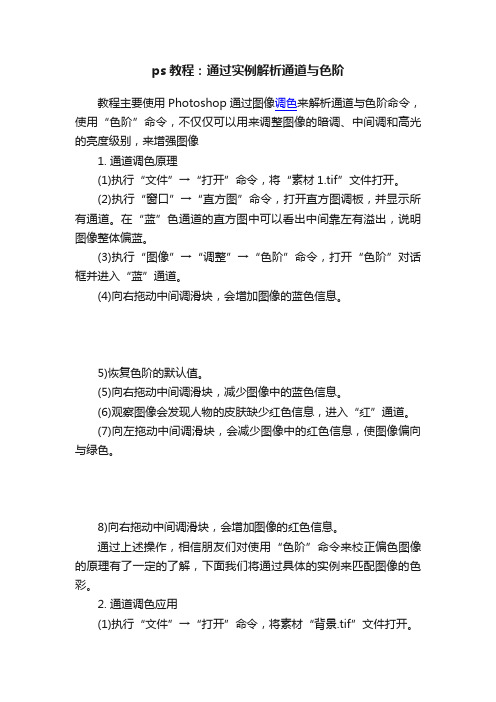
ps教程:通过实例解析通道与色阶教程主要使用Photoshop通过图像调色来解析通道与色阶命令,使用“色阶”命令,不仅仅可以用来调整图像的暗调、中间调和高光的亮度级别,来增强图像1. 通道调色原理(1)执行“文件”→“打开”命令,将“素材1.tif”文件打开。
(2)执行“窗口”→“直方图”命令,打开直方图调板,并显示所有通道。
在“蓝”色通道的直方图中可以看出中间靠左有溢出,说明图像整体偏蓝。
(3)执行“图像”→“调整”→“色阶”命令,打开“色阶”对话框并进入“蓝”通道。
(4)向右拖动中间调滑块,会增加图像的蓝色信息。
5)恢复色阶的默认值。
(5)向右拖动中间调滑块,减少图像中的蓝色信息。
(6)观察图像会发现人物的皮肤缺少红色信息,进入“红”通道。
(7)向左拖动中间调滑块,会减少图像中的红色信息,使图像偏向与绿色。
8)向右拖动中间调滑块,会增加图像的红色信息。
通过上述操作,相信朋友们对使用“色阶”命令来校正偏色图像的原理有了一定的了解,下面我们将通过具体的实例来匹配图像的色彩。
2. 通道调色应用(1)执行“文件”→“打开”命令,将素材“背景.tif”文件打开。
(2)执行“图像”→“调整”→“色阶”命令,打开“色阶”对话框,进入绿通道,对图像进行调整。
(3)进入“蓝”通道,将图像调整为蓝色调。
4)打开素材“人物.tif”文件。
(5)进入“通道”调板,载入Alpha 1通道的选区。
(6)使用“移动”工具,将选区内的图像添加到“背景”文档中相应的位置。
(7)打开“色阶”对话框,调整图像,增强人物图像亮度。
8)进入“红”通道,调整中间色调滑块,首先将增加图像的绿色信息。
(9)进入“蓝”通道,增加图像的蓝色信息,使其与背景色调相协调。
(10)至此完成本教程的讲述。
本教程完!。
第2讲PHOTOSHOP颜色理论

2讲 讲
颜
论 图
调
本讲附录:主要功能操作快捷键
•打开“色相/饱和度”对话框 [Ctrl]+[U] •全图调整(在色相/饱和度”对话框中) [Ctrl]+[~] •只调整红色(在色相/饱和度”对话框中) [Ctrl]+[1] •只调整黄色(在色相/饱和度”对话框中) [Ctrl]+[2] •只调整绿色(在色相/饱和度”对话框中) [Ctrl]+[3] •只调整青色(在色相/饱和度”对话框中) [Ctrl]+[4] •只调整蓝色(在色相/饱和度”对话框中) [Ctrl]+[5] •只调整洋红(在色相/饱和度”对话框中) [Ctrl]+[6] •去色 [Ctrl]+[Shift]+[U] •反相 [Ctrl]+[I]
2讲 讲
颜
论 图
调
2.3 图像色彩调整 2.3.3 去色(Ctrl+Shift+U) 该命令的功能主要是将图像转换成相同颜色模式下的灰度图 像。
2讲 讲
颜
论 图
调
2.3 图像色彩调整 2.3.4 匹配颜色 该命令的功能主要是将图像色彩模式用其他图像不同的色彩 模式替换。常用于制作统一风格的照片调整。
2讲 讲
颜
论 图
调
2.1.4 其他模式
包括位图模式、双色调模式、索引颜色模式、 模式、 包括位图模式、双色调模式、索引颜色模式、LAB模式、灰度模式等。 模式 灰度模式等。
2讲 讲
颜
论 图
调
2.2 评估照片——直方图工具 图像直方图以256条垂直线表示照片的色调范围,从左到右 分别表示最暗到最亮的每一个色调。
2讲 讲
ps色阶调色原理及技巧
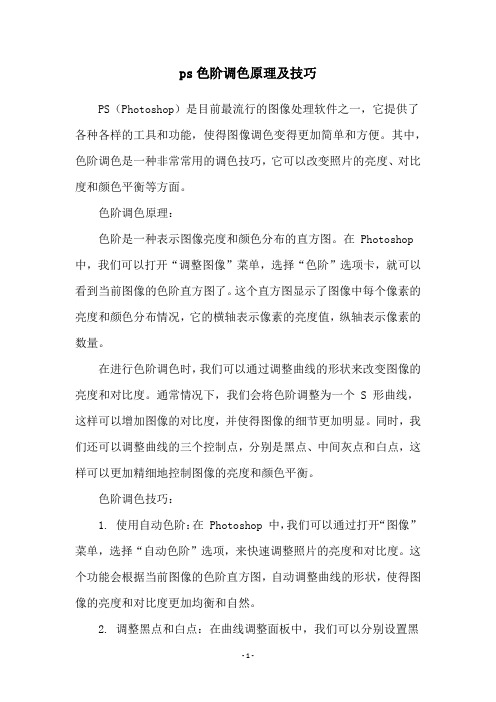
ps色阶调色原理及技巧PS(Photoshop)是目前最流行的图像处理软件之一,它提供了各种各样的工具和功能,使得图像调色变得更加简单和方便。
其中,色阶调色是一种非常常用的调色技巧,它可以改变照片的亮度、对比度和颜色平衡等方面。
色阶调色原理:色阶是一种表示图像亮度和颜色分布的直方图。
在 Photoshop 中,我们可以打开“调整图像”菜单,选择“色阶”选项卡,就可以看到当前图像的色阶直方图了。
这个直方图显示了图像中每个像素的亮度和颜色分布情况,它的横轴表示像素的亮度值,纵轴表示像素的数量。
在进行色阶调色时,我们可以通过调整曲线的形状来改变图像的亮度和对比度。
通常情况下,我们会将色阶调整为一个 S 形曲线,这样可以增加图像的对比度,并使得图像的细节更加明显。
同时,我们还可以调整曲线的三个控制点,分别是黑点、中间灰点和白点,这样可以更加精细地控制图像的亮度和颜色平衡。
色阶调色技巧:1. 使用自动色阶:在 Photoshop 中,我们可以通过打开“图像”菜单,选择“自动色阶”选项,来快速调整照片的亮度和对比度。
这个功能会根据当前图像的色阶直方图,自动调整曲线的形状,使得图像的亮度和对比度更加均衡和自然。
2. 调整黑点和白点:在曲线调整面板中,我们可以分别设置黑点和白点的位置,来增强图像的对比度。
如果图像中的黑色和白色部分没有充分利用,我们可以将黑点和白点向中间移动,以增加图像的明暗对比度。
3. 调整中间灰点:中间灰点可以用来控制图像的中间调亮度和颜色平衡。
如果图像中的中间调部分过于昏暗或过于明亮,我们可以调整中间灰点的位置,使得图像的中间调更加自然和均衡。
4. 使用图层混合模式:在 Photoshop 中,我们可以使用图层混合模式来改变图像的颜色和亮度。
例如,将图层的混合模式设置为“叠加”,可以增加图像的对比度和饱和度;将图层的混合模式设置为“柔光”,可以增加图像的亮度和柔和度。
总之,色阶调色是一种非常重要的图像处理技巧,它可以帮助我们改善拍摄或后期处理的照片质量,使得图像更加鲜明、细腻和有趣。
Photoshop详细解析色阶命令的使用原理

Photoshop详细解析色阶命令的使用原理Photoshop详细解析色阶命令的使用原理10分出处:wzsky时间:2012-01-04人气:7170您可能感兴趣的问题:调色常见问题相关下载:Adobe Photoshop CS5 (PS)官方中文正式原版Adobe Photoshop CS4 (PS)官方中文正式原版Adobe Photoshop CS3 (PS)官方中文正式原版Adobe Photoshop CS2 (PS)官方中文正式原版核心提示:该教程讲解Photoshop中色阶命令的使用原理。
本教程主要使用Photoshop通过实例解析色阶的使用原理,写份小教程供大家学习。
自己也不是太精通,如果有什么遗漏,错误,就麻烦各位大师指正了。
文中我会用简单的话语描述,那就不会涉及太多专业术语啦。
样图:1.色阶是什么:色阶就是用直方图描述出的整张图片的明暗信息,如图:从左至右是从暗到亮的像素分布,黑色三角代表最暗地方(纯黑),白色三角代表最亮地方(纯白)。
灰色三角代表中间调。
大家可以看到,我这张相片暗部像素少,亮部像素也少,那么就是灰蒙蒙的,就是说对比度较低的照片。
同理,其他的形式大家可以去推测,这里就不一一赘述了。
2.修改色阶是什么:修改色阶其实就是扩大照片的动态范围(动态范围指相机能记录的亮度范围),查看和修正曝光,调色,提高对比度等作用。
曝光过度就会亮度溢出,如图:曝光不足则会暗部溢出:这样的照片就是不行的,除非是特殊艺术效果需要。
不知大家发现没有,当调整过后,色阶就发生了断层,那是因为调整就是重新分配色阶分布状况,所以会引起间隙。
这样打个比方,比如10~20的东西,我们要将它变成0~30,那么自然中间会有间隙了。
这种间隙也是代表照片细节的破坏,所以才有人说,后期越多,照片破坏越严重了。
3.为什么是说扩大动态范围:输入色阶和输出色阶本来是处于同样位置的,当我们调整过后,点击确定。
就变成这样了,和上面说的一样,比如10~20的东西,我们要将它变成0~30,那么自然中间会有间隙了,但是10~20 的范围是10,但0~30的范围是30,那么就是说动态范围扩大了。
PS调色基本原理及工具简介
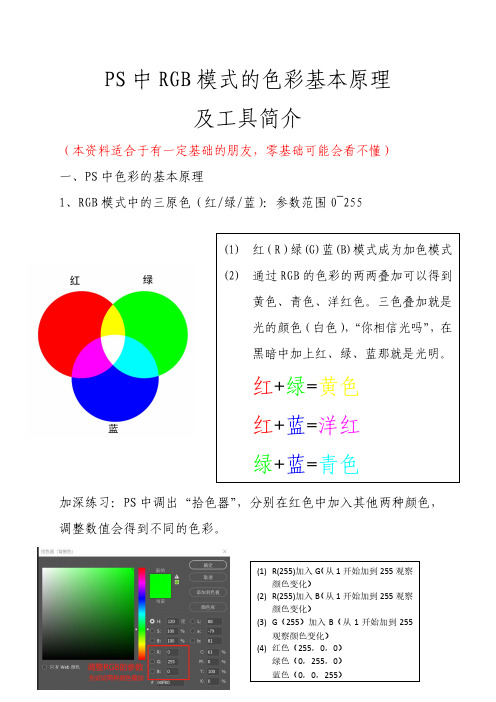
PS 中RGB 模式的色彩基本原理及工具简介(本资料适合于有一定基础的朋友,零基础可能会看不懂) 一、PS 中色彩的基本原理1、RGB 模式中的三原色(红/绿/蓝):参数范围0~255加深练习:PS 中调出“拾色器”,分别在红色中加入其他两种颜色,调整数值会得到不同的色彩。
(1) 红(R)绿(G)蓝(B)模式成为加色模式 (2) 通过RGB 的色彩的两两叠加可以得到黄色、青色、洋红色。
三色叠加就是光的颜色(白色),“你相信光吗”,在黑暗中加上红、绿、蓝那就是光明。
红+绿=黄色 红+蓝=洋红绿+蓝=青色2、RGB 减色原理(青/洋红/黄色/黑)3、色彩的三要素(HSB)色相、饱和度、明度色相就是彩色的相貌,决定是什么颜色,参数0度~360,根据色环的圆角度数。
饱和度(纯度)指色彩的鲜艳程度,参数从0%(灰色)~100%(完全饱和)。
明度指色彩的明暗程度,参数0%(黑色)~100%(白色)4、色系可分为冷暖色和中间色 暖色系:红、黄、棕 冷色系:蓝、绿、紫 中间色:黑、白、灰二、PS的调色工具分类:根据调整色彩的不同要素进行划分(一)调整图层工具1、色阶(CTRL+L)可调整色相、饱和度、亮度运用案例:原图:调整过程:1、调出色阶工具或点击调整图层“色阶”,选择RGB通道,移动直方图下面暗部和高光滑块,调整全图的明暗,加强画面层次。
2、调出蓝色通道,调整高光滑块,提高天空的亮度。
画面的层次感就出来。
2、曲线工具(CTRL+M)色相、饱和度、亮度曲线工具曲线和色阶的基本功能相同,曲线比色阶的功能更强大,最大的区别在提亮过程对饱和度的影响。
色阶提亮的过程饱和度会下降得较为严重,图像容易发灰。
3、色相/饱和度工具CTRL+U可以同时调整色彩的色相、明度和饱和度。
任何颜色没调整前,各参数都为0,其中色相中的彩条显示并不是当前的颜色。
如选中绿色通道,那么在色环中绿色就是0°,绿色是调整120°为蓝色,如下图所示。
photoshop调色技巧(9个案例)

色彩调整在设计中的重要性不言而喻,好色彩调整会帮助你在色彩的世界里做到游刃有余。
这里介绍五种当今影楼比较流行的色调。
首先我们先理解几个最简单的问题,什么是色彩?我们给它一个简单的定义:所有肉眼能看到的颜色都是色彩。
那么我们就是要把这些肉眼看到的色彩变得更有视觉冲击力、更有平面层次,依靠情感去表达出颜色。
那么我们需要调整的色彩又在photoshop中哪里?这个问题应该也应该简单,photoshop中的颜色都是从通道里面表现出来的,也就是说调整色彩层次就是改变照片的通道层次对比。
有了这些理论根据我们接下来的工作就比较有头绪了。
一、蓝青混合色这种风格再影楼里面是非常实用的,它的制作手法简单方便、而且出来的色彩也是非常的透亮,看片子给人很清爽的感觉,对于绿色的外景照片最为适合这种手法,照片出来的颜色给我们带来的后续调整空间也很大。
先看原图效果图1.打开要处理图像,复制背景一层生成背景副本2.点击图像-模式-LAB颜色,将图片转换成LAB模式图片3.给图像应用柔光,使图像色彩更加明艳,点击图像-应用图像,将混合改为柔光,其它设置默认,如图4.打开通道面板,选择a通道,将其复制并粘贴至b通道,做法如图5.选择LAB通道,用曲线适当调整明度通道的亮度对比,然后转换回RGB 模式到这里我们的主要步骤就完成了,刚才我们说过它还有很大的后续调整空间,那么我们继续往下去做,还能做出来很多非常另类的效果,在这里我拿一种举例,同时也告诉大家色彩手法不能死用,要灵活变通,相信大家会喜欢上这些色调的。
6.即上面的步骤,我们继续用色相饱和度工具给红色降饱和度,如图7. 我们继续操作,用曲线工具再适当给图片添加黄色,如图二、反转色这个颜色出来的效果反差比较大,色彩也比较重,适合于照片层次比较小的片子,大场景的片子尽量不要选用它,用这个手法去制作老照片效果也是个不错的选择。
这个手法主要涉及到了一个应用图像工具,那么我们调颜色用到的应用图像,它应用的是哪里的什么样的图像呢?跟色彩又有什么关系呢?带着这个问题,我们再重新认识这个工具,首先我们先来了解这个色彩的制作手法。
ps 色阶原理

ps 色阶原理
色阶原理是图像处理中的重要概念,它用于调整图像的亮度和对比度,从而改善图像的视觉效果。
该原理基于亮度分布的统计信息,通过调整图像中像素的亮度值来改变图像的外观和质感。
在色阶原理中,亮度级别被分为黑色(最暗)、中灰(中间值)和白色(最亮)三个主要区域。
通过调整图像中像素的亮度值,并重新映射到这三个主要区域之间的范围内,我们可以实现对图像亮度和对比度的有效控制。
具体而言,色阶调整可以通过以下步骤完成:
1. 打开图像处理软件,并加载需要调整的图像。
2. 在图像处理软件的工具栏中找到色阶调整工具,通常是一个表现为灰度分布曲线的按钮。
3. 点击色阶调整工具,会打开一个灰度分布曲线的调整面板。
4. 在调整面板中,我们可以看到一个横轴表示输入亮度级别的灰度分布曲线,以及一个纵轴表示输出亮度级别的曲线。
5. 通过拖动曲线上的控制点,我们可以调整图像中不同亮度级别的显示效果。
例如,将曲线向右上方移动可以增加亮部的亮度,而将曲线向左下方移动可以增加暗部的亮度。
6. 调整完毕后,点击确认或应用按钮,将调整应用到图像上。
通过色阶原理,我们可以根据输入图像的亮度分布特点,实现对图像的精细调整。
色阶调整不仅可以使图像在亮度和对比度上更加鲜明,还可以增强图像的细节和纹理,使其更加生动和有吸引力。
但需要注意的是,在进行色阶调整时,过度调整可能会导致图像出现过曝或过暗的情况。
因此,在进行色阶调整时,我们应该保持适度,避免过度处理,以免损坏图像的视觉效果。
调色技巧 Photoshop调色技巧经典案例分析

调色技巧:Photoshop调色技巧经典案例分析在图像处理领域中,Photoshop是一款广泛使用的软件工具。
它不仅可用于修饰照片和图像,还可用于设计海报、广告和插画等。
而其中最重要的一个步骤就是调色。
本文将分析几个经典案例,介绍Photoshop中的几种调色技巧。
1. 色相/饱和度调整色相/饱和度调整是Photoshop中最常用的调色技巧之一。
通过调整色相和饱和度,我们可以改变图像的颜色效果。
例如,如果图像偏红,可以通过调整色相向绿色方向移动来减少红色的强度。
饱和度则可以增加或降低颜色的鲜艳程度。
使用此工具时,我们可以对图像中的特定颜色进行选择性调整,或对整个图像进行全局调整。
2. 曲线调整曲线调整是一种更高级的调色技巧,可实现更精细的图像调整。
通过改变图像的曲线形状,可以调整亮度和对比度,以及不同亮度区域的颜色平衡。
例如,如果图像的中间调过暗,可以通过增加中间调曲线的高光部分来提亮图像。
使用此工具时,我们可以选择分别调整RGB通道或整体亮度曲线。
3. 色阶调整色阶调整可帮助我们优化图像的对比度,并且可以对每个色阶进行独立调整。
通过调整黑点、中点和白点,我们可以改变图像的颜色平衡和明暗程度。
例如,如果图像过于暗淡,可以通过将白点向右移动来增加图像的亮度。
使用此工具时,我们可以通过拖动滑块来精确调整每个色阶的范围。
4. 烘焙调整图层烘焙调整图层是一种将色彩融合到图像中的方法,可改变整体的色调和颜色饱和度。
可以将一个图像复制到一个新的图层中,并使用不同的混合模式和不透明度来调整颜色。
例如,叠加模式可以增加图像的对比度和饱和度。
我们可以通过调整不透明度来控制颜色效果的强弱。
5. 使用滤镜滤镜是Photoshop中的另一种调色技巧。
通过应用不同的滤镜,我们可以创建独特的效果。
例如,滤镜可以模拟不同的相机镜头效果,如鱼眼、大理石纹理等。
使用此工具时,我们可以将滤镜应用于整个图像或特定的选择区域,并通过调整滤镜的参数来实现所需的效果。
最新Photoshop色阶详解

认识ቤተ መጻሕፍቲ ባይዱ阶
认识色阶
▪ 位于下方的输出色阶,就是控制图像中最 高和最低的亮度数值。如果将输出色阶的 白色箭头移至200,那么就代表图像中最亮 的像素就是200亮度。如果将黑色的箭头移 至60,就代表图像中最暗的像素是60亮度。
认识色阶
认识色阶
▪ 同样的道理,将黑色箭头向右移动就是合并暗调
认识色阶
▪ 灰色箭头代表了中间调在黑场和白场之间 的分布比例,如果往暗调区域移动图像将 变亮,因为黑场到中间调的这段距离,比 起中间调到高光的距离要短,这代表中间 调偏向高光区域更多一些,因此图像变亮 了。灰色箭头的位置不能超过黑白两个箭 头之间的范围。
Photoshop色阶详解
直方图(补充知识)
▪ 水平X轴方向代表绝对亮度范围,从0至 255。竖直Y轴方向代表像素的数量。和直 方图一样,Y轴有时并不能完全反映像素数 量。并且色阶工具中没有统计数据显示。
认识色阶
认识色阶
▪ 将白色箭头往左拉动,直道上方的输入色 阶第3项数值减少到200,观察图像变亮了。 如下图。从200至255这一段的亮度都被合 并了,合并到255。因为白色箭头代表纯白, 因此它所在的地方就必须提升到255,之后 的亮度也都统一停留在255上。形成的一种 高光区域合并的效果。
ps色阶调色原理及技巧

ps色阶调色原理及技巧PS色阶调色原理及技巧Photoshop是一款非常强大的图像处理软件,其中对于色彩的处理尤为重要。
而色阶调色就是一种基本的色彩调整方法,它可以帮助我们对不合适的色调进行调整,让图像更加清晰明亮,色彩更加丰富鲜艳。
下面就来简要介绍一下PS色阶调色原理及技巧。
一、原理色阶调色基于图像的灰度值分布进行调整。
灰度值是指图像中像素的亮度值,其中0为最暗(黑色),255为最亮(白色),在这之间有大量的中间值。
通过色阶调整可以重新定义这个灰度值范围,从而调整图像的亮度和对比度,具体来说:1.增强对比度可以将图像的阴影、高光和中间调进行调整,使对比度更加突出,图像更加清晰明亮。
2.调整色彩平衡可以通过调整色阶三个输入值中的一个,使颜色变得更加饱和、更加鲜艳。
3.修复色彩偏差可用于去除色彩偏差,如红色偏绿、蓝色偏黄等。
色阶中的输出值可以调整,从而修复图像中的色彩问题。
二、技巧1.调整阴影和高光在 setColor阶中,最左边的滑块控制阴影区域,最右边的滑块控制高光区域。
默认情况下,滑块为0和255,可以将它们分别向中间移动,分别调整阴影和高光区域,使它们变得更明亮或更暗。
2.调整中间值中间值是指在输入值的中间范围内的像素。
可以通过调整中间值滑块,调整图像的中间调亮度,从而改变图像的整体明暗程度。
3.调整对比度可以利用色阶调整来增强图像的对比度。
通过将黑色和白色位置稍稍调整,可以重新定义图像的灰度值分布并增加图像的对比度。
4.修复色彩偏差在色阶中还有三个控制器,分别代表红色、绿色和蓝色通道。
如果图像中出现了色彩失真,你可以通过调整相应的输入值,修复图像中的色彩偏差。
总之,通过色阶调整,我们可以轻松地改变图像的色彩效果,具体技巧还需多加尝试和练习。
ps色阶调色原理

ps色阶调色原理
Ps色阶调色技术是指通过Photoshop软件来进行色彩调整,使用色阶工具可以轻松改变整个图像中的色彩,从而达到改变图像色调,改变光照状态,各种空间处理和调整的效果。
Ps色阶调色是基于RGB模型的算法操作。
PS色阶调色技术采用特定的算法,在RGB颜色空间中,从浅色调到深色调,平衡每个分量的强度,增加或减少其亮度,从而达到空间处理的效果。
Ps色阶调色技术将色彩调整分为输入阶段、调整阶段和输出阶段。
输入阶段,在RGB空间把图像分割成256级,对色彩进行划分;调整阶段,采用特定算法对RGB分量进行调整,改变图像的色调,调整图像的光照状态和各种空间处理;输出阶段,将调节过的色彩数据再经过此算法输出图像的数据,从而达到图像色调的调整,改变图像光照状态和各种空间处理的效果。
Ps色阶调色技术对于改变图像的渲染方式有重要的应用,不仅能改变图片的整体色调,还具有精准的色块调整能力,可以最大限度地满足用户的定制调色需求。
通过Ps色阶调色技术,可以改变图像的空间处理,优化图像色调,调整图像的光照状态和空间处理效果。
此外,它还能够根据用户的定制调色需求,使用精准的色块调整来最大限度地改变图片的渲染方式。
ps基础篇----调色原理(色彩理论)
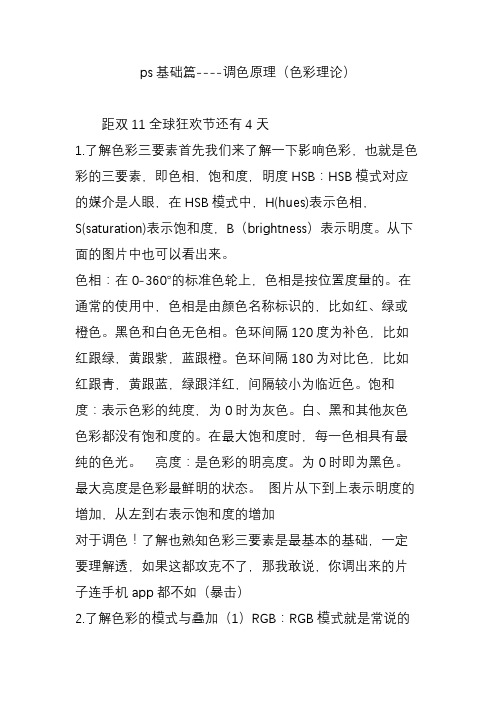
ps基础篇----调色原理(色彩理论)距双11全球狂欢节还有4天1.了解色彩三要素首先我们来了解一下影响色彩,也就是色彩的三要素,即色相,饱和度,明度HSB:HSB模式对应的媒介是人眼,在HSB模式中,H(hues)表示色相,S(saturation)表示饱和度,B(brightness)表示明度。
从下面的图片中也可以看出来。
色相:在0-360°的标准色轮上,色相是按位置度量的。
在通常的使用中,色相是由颜色名称标识的,比如红、绿或橙色。
黑色和白色无色相。
色环间隔120度为补色,比如红跟绿,黄跟紫,蓝跟橙。
色环间隔180为对比色,比如红跟青,黄跟蓝,绿跟洋红,间隔较小为临近色。
饱和度:表示色彩的纯度,为0时为灰色。
白、黑和其他灰色色彩都没有饱和度的。
在最大饱和度时,每一色相具有最纯的色光。
亮度:是色彩的明亮度。
为0时即为黑色。
最大亮度是色彩最鲜明的状态。
图片从下到上表示明度的增加,从左到右表示饱和度的增加对于调色!了解也熟知色彩三要素是最基本的基础,一定要理解透,如果这都攻克不了,那我敢说,你调出来的片子连手机app都不如(暴击)2.了解色彩的模式与叠加(1)RGB:RGB模式就是常说的光三原色,R代表Red(红色),G代表Green(绿色),B 代表Blue(蓝色)。
(颜料的三原色是红黄蓝)之所以称为三原色,(混合模是因为在自然界中肉眼所能看到的任何色彩都可以由这三种色彩混合叠加式为滤色)而成,因此也称为加色模式。
我们可以看到最中间的为白色,就是在加色模式下(图层混合模式为滤色了)从上的加色模式下我们可以面看出,当纯度为红绿蓝三种颜色相加在一起时颜色为纯白,但是当只有两种颜色相加时却混合成了一种颜色。
比如我们看蓝色和绿色加在一起就变成了青色,蓝色跟红色加在一起就变成了洋红,红色跟绿色加在一起就变成了黄色,这就是在调色之中我们要怎么控制自己想要获得的颜色,比如你想要让一个蓝色的天空变成青色,那我们就可以在蓝色中加入一点绿色。
ps色阶调色原理
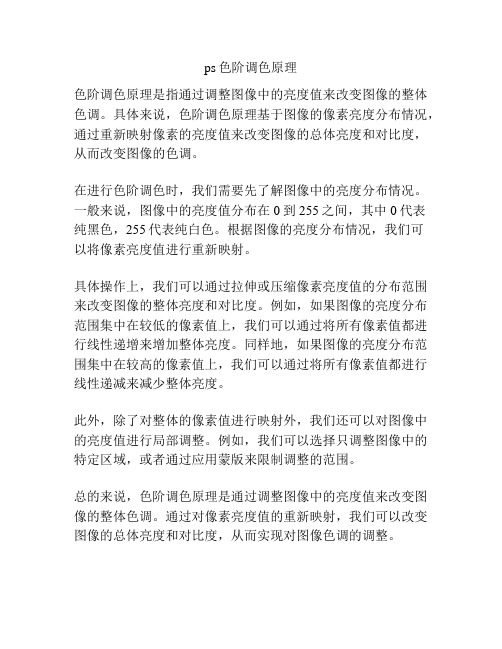
ps色阶调色原理
色阶调色原理是指通过调整图像中的亮度值来改变图像的整体色调。
具体来说,色阶调色原理基于图像的像素亮度分布情况,通过重新映射像素的亮度值来改变图像的总体亮度和对比度,从而改变图像的色调。
在进行色阶调色时,我们需要先了解图像中的亮度分布情况。
一般来说,图像中的亮度值分布在0到255之间,其中0代表
纯黑色,255代表纯白色。
根据图像的亮度分布情况,我们可
以将像素亮度值进行重新映射。
具体操作上,我们可以通过拉伸或压缩像素亮度值的分布范围来改变图像的整体亮度和对比度。
例如,如果图像的亮度分布范围集中在较低的像素值上,我们可以通过将所有像素值都进行线性递增来增加整体亮度。
同样地,如果图像的亮度分布范围集中在较高的像素值上,我们可以通过将所有像素值都进行线性递减来减少整体亮度。
此外,除了对整体的像素值进行映射外,我们还可以对图像中的亮度值进行局部调整。
例如,我们可以选择只调整图像中的特定区域,或者通过应用蒙版来限制调整的范围。
总的来说,色阶调色原理是通过调整图像中的亮度值来改变图像的整体色调。
通过对像素亮度值的重新映射,我们可以改变图像的总体亮度和对比度,从而实现对图像色调的调整。
Photoshop调色技巧与实例分析

Photoshop调色技巧与实例分析第一章:Photoshop调色基础在日常生活和专业设计中,调色是一项非常重要的工作。
Photoshop作为一款强大的图像处理软件,提供了多种调色工具和功能,用于调整图像的色彩、对比度、亮度等参数。
熟练掌握Photoshop调色技巧,能够提高图像的质量和美观度。
1. Photoshop调色工具介绍Photoshop提供了丰富的调色工具,如色阶、色彩平衡、曲线等,每个工具都有不同的使用方法和效果。
色阶可以调整图像的亮度范围,色彩平衡可以调整图像的整体色调,曲线工具可以对图像的曲线进行细致调整。
2. 色彩理论基础了解色彩理论对于掌握Photoshop调色技巧非常重要。
主要包括色相、饱和度、明度等概念,以及不同颜色之间的关系和搭配。
应用色彩理论可以更好地选择合适的调色方案,使图像更加生动和吸引人。
第二章:色彩校正技巧色彩校正是调色的基本环节,可以纠正图像中的色彩偏差,使其更加真实和自然。
以下是一些常用的色彩校正技巧。
1. 使用色阶调整亮度和对比度色阶可以通过调整图像的黑点、白点和中间调灰点,来优化图像的亮度和对比度。
可以使用色阶来增加图像的动态范围,使得黑色更黑,白色更白,同时保持中间调的平衡。
2. 使用色彩平衡调整整体色调色彩平衡工具可以调整图像的整体色调,包括红色、绿色和蓝色的比例。
可以通过增加或减少某种颜色的比例来改变图像的色调,使其更加温暖或凉爽。
3. 使用曲线调整色调和色彩曲线工具可以对图像的不同亮度范围进行细致的调整,通过调整曲线上的点来改变图像的整体色调和局部色彩。
可以使用曲线工具来增加或减少某种颜色的饱和度,以及调整高光和阴影的对比度。
第三章:局部调整技巧除了整体调色外,还需要对图像的局部进行调整,以强调重点和改善细节。
1. 使用遮罩进行局部调整遮罩是一种通过在图像上涂抹特定颜色的方式来控制调整效果的方法。
可以使用遮罩来选择需要调整的部分,如人物肤色、天空颜色等,然后对其进行局部调整,而不会对整个图像产生影响。
- 1、下载文档前请自行甄别文档内容的完整性,平台不提供额外的编辑、内容补充、找答案等附加服务。
- 2、"仅部分预览"的文档,不可在线预览部分如存在完整性等问题,可反馈申请退款(可完整预览的文档不适用该条件!)。
- 3、如文档侵犯您的权益,请联系客服反馈,我们会尽快为您处理(人工客服工作时间:9:00-18:30)。
先看看效果图
在看看原图
下面是教程
这篇photoshop教程主要为大家介绍使用色阶调色的方法。
认识色阶:
在photoshop中可以在调整面板使用色阶,或使用快捷键“Ctrl+L”打开色阶对话框。
色阶是直方图形式,表现了一幅图的明暗关系,从左到右依次为阴影,中间调,高光三个滑块。
色阶可以用来调整图片的饱和度,色彩,明度对比度等。
1、认识直方图
直方图是数字图像学的术语,其实谅是灰度值(以黑白为例)在反有像素点中的所占比例是的分布图,所以横坐标是灰度值,纵坐标就是比例。
直方图显示阴影的细节(在直方图的左侧部分显示),中间调(在中意显示),高光(在右侧部分显示)。
横轴数字0~255,代表256个色调,0代表黑色,255代表白色,0~85为阴影,86~170为中间调,171~255为高光。
通过直方图的观察能够让我们理性的去分析图片并有目标的去调整图层而不被图片本身的内容所迷惑。
2、认识色阶通道
色阶里有4个通道,RGB,红,绿,蓝。
色阶直方图下面有黑,灰,白3个滑块,其中左边的黑色滑块代表纯黑,也就是阴影,中间的代表灰度,也就是中意调,右边的代表纯白,也就是高光。
黑色滑块向右滑动,会增加阴影;白色滑块向左滑动会增加亮度;
在RGB通道里,灰色滑块向左滑动,会减少灰度,向右滑动,会增加灰度;
在红通道里,灰色滑块向左滑动,会增加红色,向右滑动,会增加绿色;
在绿通道里,灰色滑块向左滑动,会增加表色,向右滑动会增加洋红色;
在蓝通道里,灰色滑块向左滑动,会增加蓝色,向右滑动,会增加黄色。
【色阶调色实例】
对色阶有了基本认识后,下面我将通过一个实例,给大家讲解色阶的调色过程。
打开素材,我们先观察各通道的直方图,在0~255色阶中有无断层,黑、白场有无溢出,观察其色阶分页是否合理,然后再对各通逐一调整。
首先看RGB通道,可以看到色阶分页还是比较均衡的,灰度略小,将灰度滑块向右滑动到0.8,增加灰度。
阴影稍有溢出,将黑色滑块向右滑动到8。
调整RGB的目的就是在调整图片的对比度,增加明度,就是给图片加光。
再看红通道,色阶无断层,中间调左侧稍有溢出,显示图片偏红,调整灰色滑块向右滑动到0.92,增加绿色,减少红色。
绿通道发现,左边的阴影有溢出,右边的高光外有断层,外理方法是,将黑色滑块向右滑动到14,灰色滑块向右滑动到0.92,白色滑块向左滑动到230。
最后蓝通道,情况与绿通道差不多,高光处的断层更大些,可见图片偏黄严重,处理方法是,将黑色滑块向右滑动到25,灰色滑块向右滑动到1.48,白色滑块向左滑动到175.
经过原图与色阶调整后的图片进行对比,大家可以看到,调整后已经纠正了原图的偏色现象,而且加大了图片的对比度,增加了图片的明度,也改变了图片的色相及饱和度,使图片看起来更清晰,色彩更美。
调色完成了,大家还可以再给图片进行磨皮,使图片看起来更加细腻。
最后要说的是,调整的数值不是绝对的,要根据图片的实例情况来调,大家在调整时也不要一下调得数值太大,小数值慢慢调,同时注意观察图片的变化,特别是红、绿、蓝这3个通道的色彩变化关系要记牢。
